נניח שיש לך קבוצה של מספרים שעבורה אתה צריך למצוא את הממוצע. זה יכול להיות הסימנים של רשימת תלמידים, זה יכול להיות הכניסות לחודש של אתר אינטרנט, זה יכול להיות כל דבר. חישוב ידני של הערכים הממוצעים ואיכלוסם בתוך עמודת אקסל בהחלט לא אפשרי. ובכן, אתה אפילו לא צריך לחשוב על לעשות זאת באופן ידני מלכתחילה, כאשר יש לנו פתרון מושלם שיהפוך את כל התהליך לאוטומטי עבורך.
המשך לקרוא, כדי ללמוד כיצד תוכל למצוא בקלות את הממוצע של קבוצת תאים בגיליון Excel באמצעות נוסחה מהירה ולאכלס עמודה שלמה עבור מְמוּצָע ערכים רק בעזרת כמה קליקים פשוטים.
פִּתָרוֹן
שלב 1: נניח שיש לך את השם של העמודה מְמוּצָע, שאת ערכיו יש לאכלס על ידי חישוב הממוצע של הערכים המספריים הקיימים בכל שורה המתאימים לכל תלמיד.
בשביל זה, ראשית נְקִישָׁה על התא הראשון של העמודה AVERAGE.
לאחר מכן ודא שאתה ב- בית לשונית בחלק העליון. בתור הבא, לחץ על התפריט הנפתח המשויך ל- סיגמא כפתור ובחר מְמוּצָע מרשימת האפשרויות.
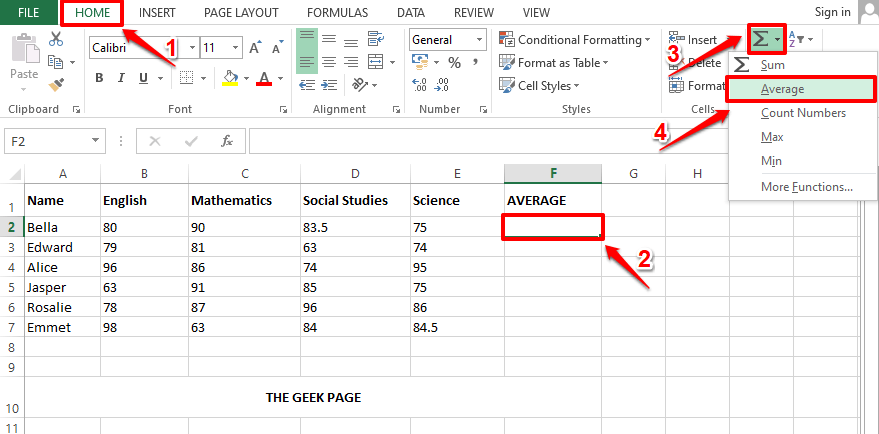
פרסומת
שלב 2: באופן אוטומטי, כל הערכים המספריים הקיימים בשורה, שבה נמצא התא הנבחר, ייחשבו לחישוב הממוצע. בצילום המסך לדוגמה למטה, הפונקציה הממוצעת מאוכלסת אוטומטית כ =AVERAGE(B2:E2). כאן B2:E2 אומר כל התאים מ-B2 עד E2 בגיליון האקסל.
פתק: אם אתה צריך לבצע שינויים כלשהם, אתה תמיד יכול לערוך את רשימת הארגומנטים בתוך מְמוּצָע() פוּנקצִיָה. נניח אם אתה צריך למצוא את הממוצע של רק C3 ו D3 תאים, ואז שלך מְמוּצָע() פונקציה תהיה =AVERAGE(C3, D3). אתה יכול גם לתת ערכים סטטיים בתוך מְמוּצָע() לתפקד כארגומנטים. למשל, שלך מְמוּצָע() פונקציה יכולה להיות גם =ממוצע (4,87,34,1).
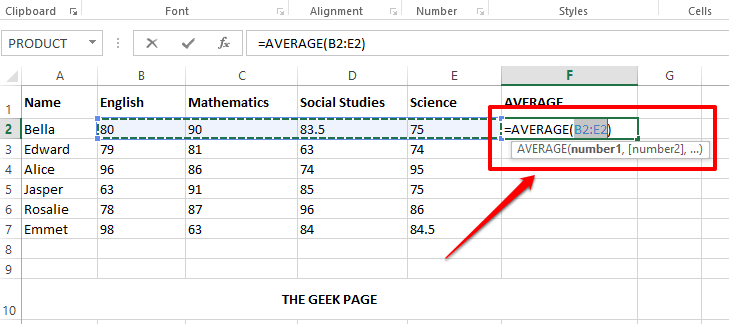
שלב 3: עכשיו אם תלחץ על להיכנס מפתח, אתה יכול לראות שהערך הממוצע מחושב בהצלחה. אבל ייתכן שהספרות העשרוניות אינן נוכחות. אם זה המקרה, מקש ימני על התא ובחר עיצוב תאים מהאפשרויות של תפריט ההקשר בלחיצה ימנית.
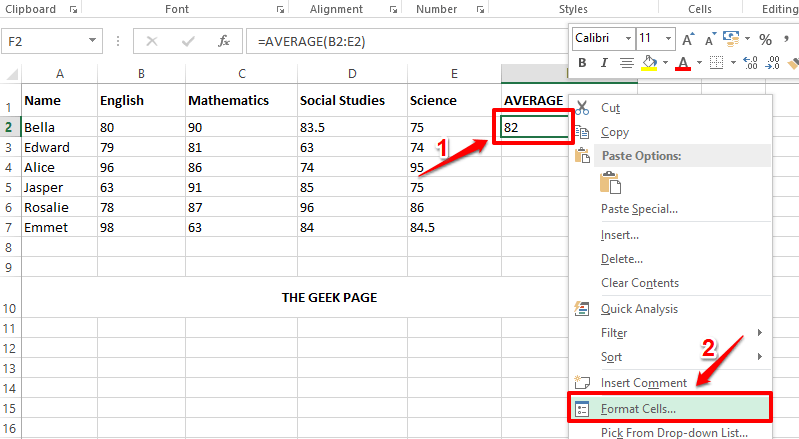
שלב 4: בתוך ה עיצוב תאים חלון, ודא שאתה נמצא ממש הכרטיסייה הראשונה.
עכשיו, מתחת ל קטגוריה אפשרויות, לחץ על מספר.
על צד ימין, להיכנס ל מספר מקומות עשרוניים אתה צריך ב מקומות עשרוניים מִלוּי. נתתי 2 בצילום המסך למטה.
לחץ על בסדר כפתור לאחר ביצוע.
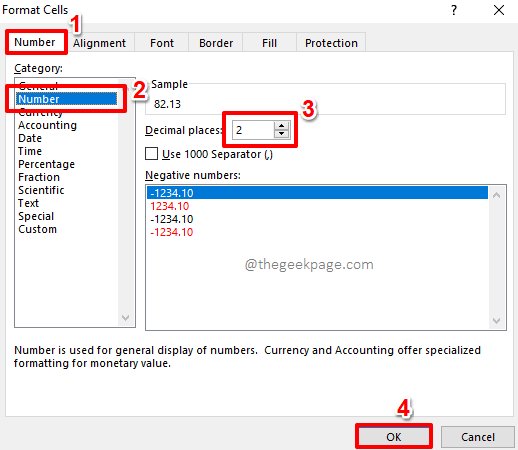
שלב 5: הנה אתה! הערך הממוצע נראה כעת גם עם מקומות עשרוניים. אם תרצה להחיל את אותה נוסחה על שאר התאים באותה עמודה, פשוט לחץ וגרור מטה את הסמל הקטן בצורת ריבוע ב בפינה הימנית התחתונה של התא שכבר מעוצב.
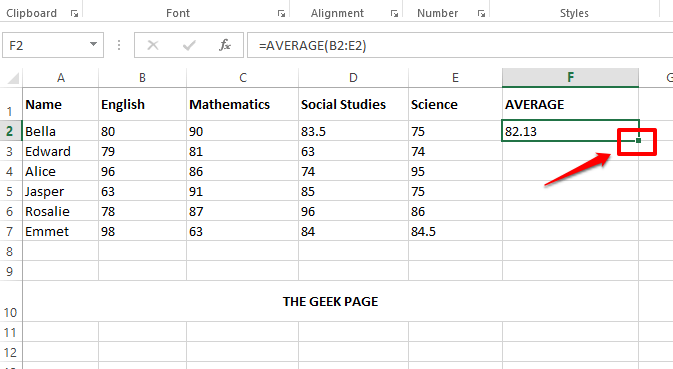
שלב 6: זהו זה. הנוסחה שלך למציאת הממוצע של קבוצת תאים מיושמת כעת בהצלחה על כל התאים הנמצאים באותה עמודה.
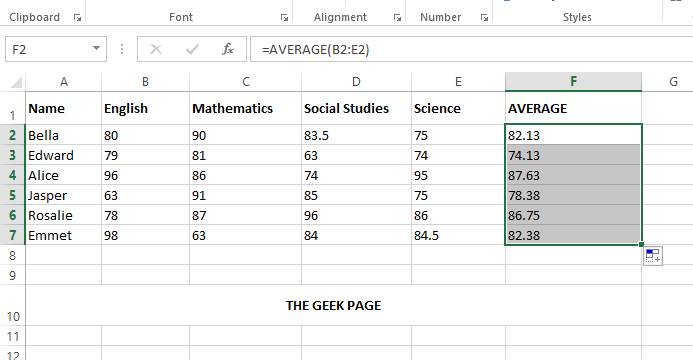
אנא ספר לנו בקטע ההערות אם מצאתם את המאמר שימושי.
שלב 1 - הורד את כלי התיקון למחשב Restoro מכאן
שלב 2 - לחץ על התחל סריקה כדי למצוא ולתקן כל בעיה במחשב באופן אוטומטי.


